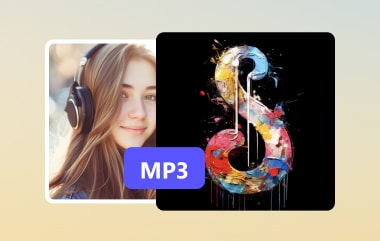Äänitiedostojen yhdistäminen on tärkeä vaihe monissa projekteissa, musiikkisoittolistan luomisesta videoiden äänitehosteiden miksaamiseen. Sinun on yhdistettävä ne kaikki luodaksesi yhden sujuvan ääniraidan. Tässä oppaassa näytämme sinulle erilaisia menetelmiä yhdistä ääni tiedostoja. Löydät täältä helpon ratkaisun, olitpa sitten tietokoneella, mobiililaitteella tai ilman internetyhteyttä. Oletko valmis yhdistämään ääniraitojasi? Ilman lisäkeskustelua, aloitetaan!
Osa 1: Äänen yhdistäminen parhaalla äänenlaadulla
Työskentelet projektissa, jossa sinun täytyy yhdistää useita äänileikkeitä yhdeksi raidaksi. Ongelmana on, että tiedostot ovat eri muodoissa, kuten MP3, FLAC ja WAV, ja haluat niiden sopivan täydellisesti yhteen. Yksi tehokas Windowsille ja Macille saatavilla oleva ohjelma, joka voi auttaa sinua yhdistämään äänileikkeitä, on AVAide Video Converter.
AVAide Video Converterin avulla voit helposti yhdistää niin monta äänitiedostoa kuin tarvitset. Se tukee useita eri formaatteja, kuten MP3, AAC, FLAC, WAV jne. Kun olet tuonut äänitiedostosi, voit järjestää ne haluamaasi järjestykseen. Voit myös valita yhden formaatin lopullista tulostusta varten. Lisäksi voit mukauttaa ääniasetuksia, kuten bittinopeutta, kanavaa, kooderia ja näytteenottotaajuutta, saadaksesi parhaan mahdollisen äänenlaadun. Yhdistämisprosessi on nopea, joten saat lopullisen tuloksen välittömästi.
Vaihe 1Lataa ja asenna ensin AVAide Video Converter Windows- tai Mac-tietokoneellesi.

ILMAINEN LATAAUS Windows 7 tai uudempi
 Suojattu lataus
Suojattu lataus
ILMAINEN LATAAUS Mac OS X 10.13 tai uudempi
 Suojattu lataus
Suojattu latausVaihe 2Suorita AVAide Video Converter. Kuten näet, sinut ohjataan seuraavaan Muunnin osio. Nyt paina + Lisää tiedostoja lisätäksesi yhdistettävät äänitiedostot.

Vaihe 3Kun äänitiedostot on tuotu, vedä niitä ylös ja alas järjestääksesi ne haluamaasi järjestykseen. Lisää sen jälkeen valintamerkki kohdan viereen. Yhdistä yhdeksi tiedostoksi vaihtoehto. Tämä vaihtoehto on välttämätön, jotta kaikki tuodut äänitiedostot sisältävät yhden tiedoston.

Vaihe 4Klikkaa Tulostusmuoto pudotusvalikosta, siirry kohtaan Audioja valitse yksi muoto yhdistettyjen äänitiedostojen lähtöä varten. Voit valita MP3:n, AAC:n, AC3:n, WMA:n, WAV:n, AIFF:n, FLAC:n ja muita.

Vaihe 5Napsauta lopuksi Tallenna kohteeseen -painiketta ja aseta yhdistämisäänitiedostojen kohde. Napsauta sen jälkeen Muunna kaikki -painiketta aloittaaksesi äänitiedostojen yhdistämisen. Tämän jälkeen AVAide Video Converter avaa viedyn äänitiedostojen kansion oletusarvoisesti.

Osa 2: Äänitiedostojen yhdistäminen Audacityn avulla
Audacity on ilmainen, avoimen lähdekoodin ohjelma, joka tekee äänen muokkaamisesta helppoa ja helppoa. Se toimii Windowsilla, Macilla ja Linuxilla, joten se on eri käyttäjien saatavilla. Tämä ohjelma voi auttaa sinua yhdistämään äänitiedostoja ja suorittamaan muita perustehtäviä. Yhdistämisen lisäksi voit tallentaa ääntä, leikata ja kopioida klippejä, vähentää taustamelua ja hienosäätää äänenkorkeutta.
Vaihe 1Avaa Audacity tietokoneellasi.
Vaihe 2Mene Tiedosto ja valitse Avata ladataksesi äänitiedostosi. Voit lisätä toisen äänitiedoston toistamalla tämän prosessin, jolloin se avautuu uuteen Audacity-ikkunaan.
Vaihe 3Päätä nyt, mikä kappale alkaa. Klikkaa ensimmäisen ikkunan sisällä ja paina Ctrl + A valitaksesi koko ääniraidan. Paina sitten Ctrl + C kopioidaksesi sen. Siirry toiseen ikkunaan, napsauta kohtaa, johon haluat liittää kappaleen, ja paina Ctrl + V lisätäksesi sen.
Vaihe 4Navigoida johonkin Tiedosto ja valitse Viedä tallentaaksesi yhdistetyn kappaleen. Valitse sitten tiedoston tallennuspaikka, anna sille uusi nimi ja hienosäädä asetuksia, kuten selkeyttä ja bittinopeutta.
Vaihe 5Kun olet selvittänyt, napsauta Tallentaa ottaaksesi muutokset käyttöön. Kun avautuu ruutu tunnisteiden muokkaamista varten, voit lisätä tietoja, kuten genren ja artistin nimen.
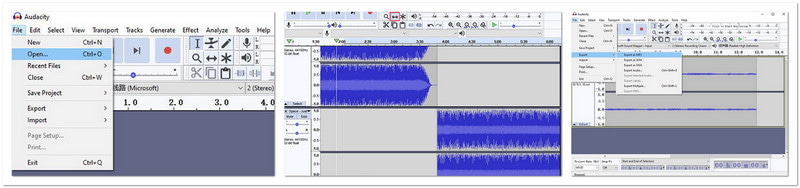
Osa 3: Liitä helposti äänitiedostot iPhonessa iMoviella
Hyödyllinen sovellus äänitiedostojen yhdistämiseen suoraan iPhonella on iMovie. Voit valita, järjestää ja yhdistää eri tiedostoja. iMovie sopii myös erinomaisesti taustamusiikin luomiseen, äänitysten yhdistämiseen tai äänien miksaamiseen. Se pitää kaiken yhdessä projektissa. Se tekee siitä nopean ja käytännöllisen tavan työskennellä äänen kanssa laitteellasi.
Vaihe 1Avaa iMovie ja paina Luo projekti aloittaaksesi prosessin.
Vaihe 2Valita Elokuva alkaen Uusi projekti vaihtoehtoja. Paina sitten Luo elokuva aloittamaan uuden projektin.
Vaihe 3Klikkaa (+) -painiketta avataksesi mediavaihtoehdot. Valitse seuraavaksi Audio ja valitse sitten äänitiedostosi puhelimestasi. Valitse tässä jokainen lisättävä tiedosto. Paina sen jälkeen Valintamerkki vahvistaa.
Vaihe 4Voit vetää niitä järjestelläksesi äänitiedostosi aikajanalla. Muokkaa tiedostoa napsauttamalla sitä ja käyttämällä asetuksia, kuten leikkausta tai äänenvoimakkuuden hienosäätöä.
Vaihe 5Paina Valmis-painiketta, kun olet tyytyväinen asetelmaan.
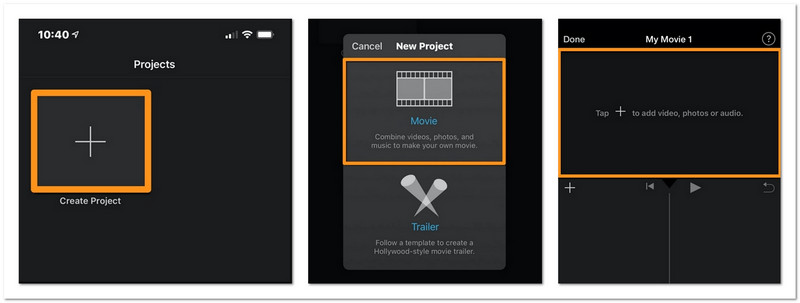
Osa 4: Äänen yhdistäminen verkossa AConvertin kanssa
AConvert on helppokäyttöinen verkkoalusta, joka auttaa sinua yhdistämään ääntä verkossa. Se tukee useita ääniformaatteja. Näitä ovat WAV, WMA, MP3, OGG, AAC, AU, FLAC, M4A, MKA, AIFF, OPUS ja RA. Jokainen tiedosto voi olla jopa 200 megatavua. Se kuitenkin suosittelee, että kaikilla äänitiedostoillasi on sama muoto ja bittinopeus. Kaiken kaikkiaan se on yksinkertainen, eikä mitään tarvitse asentaa.
Vaihe 1Käy AConvertin virallisella verkkosivustolla päästäksesi siihen käsiksi.
Vaihe 2Navigoi kohtaan Audio osio. Napsauta sitten Valitse Tiedostot -painiketta valitaksesi äänitiedostoja laitteeltasi.
Vaihe 3Klikkaa Lähetä -painiketta aloittaaksesi äänitiedostojen yhdistämisen.
Vaihe 4Kun yhdistäminen on valmis, lopullinen tiedosto sisältää kaikki valitsemaasi sekvenssiin lisäämäsi äänet.
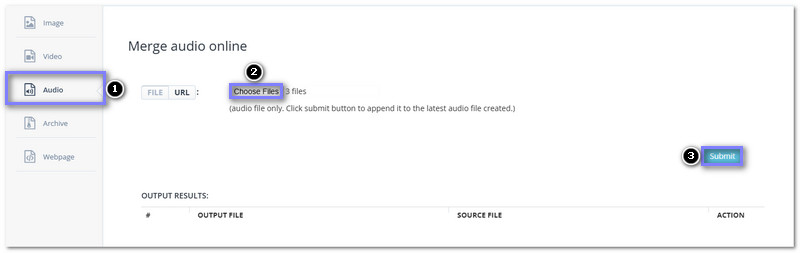
Osa 5: Yhdistä Audio Online Cleohon
Clideo on toinen verkkotyökalu, joka voi yhdistää äänileikkeitä AConvertin tavoin, ja se toimii selaimen kautta. Se tukee jopa 16 äänimuotoa, jotka ovat MP3, AAC, FLAC, WAV ja niin edelleen. Siinä on hyödyllinen ominaisuus, jonka avulla voit lisätä ristihäivytystehosteen. Se yhdistää sujuvasti siirtymät eri kappaleiden välillä. Verrattuna vastaaviin työkaluihin äänen yhdistämiseen verkossa, Clideossa on enemmän formaatteja ja se on helppokäyttöinen aloittelijalle. Se tekee siitä täydellisen työkalun nopeisiin äänileikkeiden yhdistämistehtäviin.
Vaihe 1Siirry Clideo Audio Joinerin viralliselle verkkosivustolle.
Vaihe 2Klikkaa Valitse Tiedostot ladataksesi yhdistettävät äänileikkeet.
Vaihe 3Kun tiedostosi on ladattu, voit vetää niitä muuttaaksesi niiden järjestystä. Tarkista sitten Ristihäivytys vaihtoehto häivytys-in- ja häivytystehosteille pehmeän siirtymän lisäämiseksi.
Vaihe 4Osuma Viedä aloittaaksesi äänitiedostojen yhdistämisen. Prosessi kestää jonkin aikaa tiedostojen koosta riippuen. Kun yhdistäminen on valmis, Tehty!-viesti tulee näkyviin.
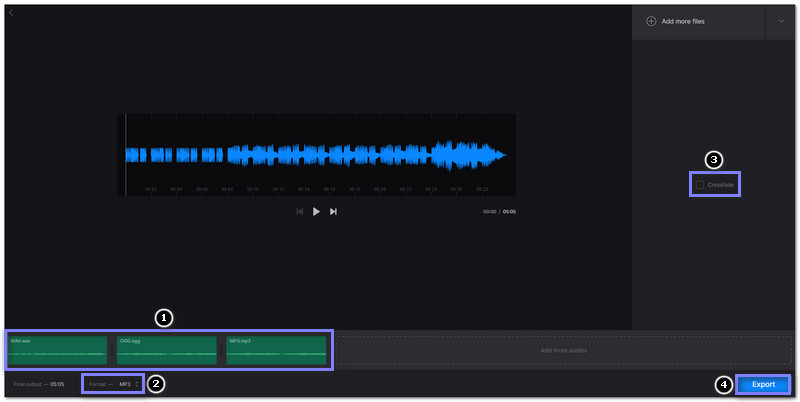
Nyt kun tiedät miten yhdistää äänitiedostoja Erilaisia tapoja käyttämällä sinulla on työkalut täydellisen radan luomiseen projektiisi. Voit valita tarpeisiisi sopivia menetelmiä, kuten verkkotyökaluja nopeisiin tehtäviin tai ohjelmistoja parempaan hallintaan.
Jos kuitenkin haluat parhaan tavan yhdistää äänitiedostoja täysin joustavasti ja nopeasti, AVAide Video Converter on ensisijainen valintasi. Se tukee useita formaatteja, antaa sinun järjestää kappaleita haluamallasi tavalla ja tarjoaa jopa muokkausmahdollisuuksia täydellisen äänenlaadun saavuttamiseksi!
Täydellinen videotyökalupakkisi, joka tukee yli 350 formaattia muuntamiseen häviöttömään laatuun.